विंडोज 11 बिल्ड 25252 में न्यू टास्कबार सर्च को कैसे इनेबल करें
आप विंडोज 11 बिल्ड 25252 में नई टास्कबार खोज को मैन्युअल रूप से सक्षम करना चाह सकते हैं, क्योंकि यह अंदरूनी सूत्रों के सीमित सेट के लिए उपलब्ध है। इस बात की काफी संभावना है कि यह आपके लिए बॉक्स से बाहर छिपा हुआ है, लेकिन आप इसे ViveTool ऐप की मदद से बदल सकते हैं।
विज्ञापन
काफी लंबे समय से, माइक्रोसॉफ्ट विंडोज 11 में टास्कबार में खोज के लिए एक नई शैली पर काम कर रहा है। प्रारंभिक ओएस संस्करण एक इंटरैक्टिव बटन के साथ आता है जो माउस होवर पर हालिया खोज प्रदर्शित करता है, और क्लिक पर एक समर्पित खोज फलक खोलता है।
लेकिन रेडमंड फर्म विंडोज 10 की शैली और कार्यक्षमता को पुनर्जीवित करने में रुचि रखती है। इसलिए हाल ही में अंदरूनी लोगों के लिए जारी किए गए विंडोज 11 में टास्कबार में अब-क्लासिक सर्च बॉक्स के कई कार्यान्वयन शामिल हैं। लेकिन यह तब तक नहीं था विंडोज 11 बिल्ड 25252 कि Microsoft ने अंततः खोज को सही आकार दिया।
विंडोज 11 बिल्ड 25252 में नया खोज अनुभव
अब, आप सेटिंग्स में एक नए विकल्प के माध्यम से डिफ़ॉल्ट खोज आइकन और अच्छे पुराने क्लासिक खोज बॉक्स के बीच चयन कर सकते हैं।
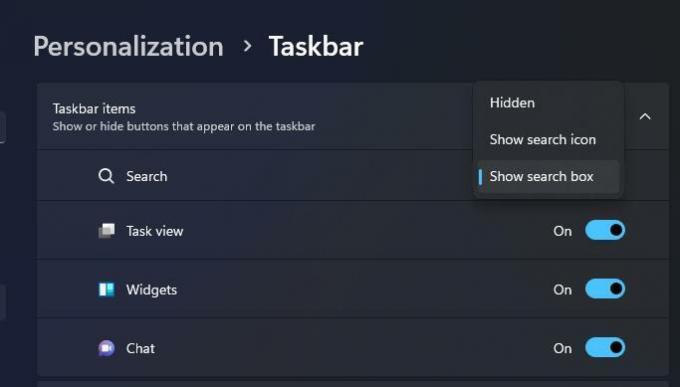
और भी, एक अतिरिक्त "खोज बटन" विकल्प हो सकता है। अगर आप चुनते हैं, तो स्टार्ट मेन्यू का अपना सर्च बॉक्स छिपा होगा।


अंत में, जब आप विंडोज 11 टास्कबार में सर्च बॉक्स पर क्लिक करते हैं, तो यह आपको सीधे सर्च टर्म टाइप करने की अनुमति देता है। जबकि यह अभी भी खोज फलक खोलता है, यह आपके इनपुट को अपने इनपुट क्षेत्र में पुनर्निर्देशित नहीं करता है। इसके बजाय यह दिखाता है कि आपके लिखते ही आपके शब्दों से क्या मेल खाता है।
इसके अलावा, नए यूआई शामिल हैं खोज हाइलाइट्स, आपके आस-पास की कुछ वैश्विक और स्थानीय घटनाओं, छुट्टियों, वर्षगाँठों आदि पर एक छोटा संवादात्मक अनुस्मारक।

जैसा ऊपर बताया गया है, उपरोक्त सभी सुविधाएं विंडोज 11 बिल्ड 25252 में छिपी हुई हैं। यहां उन सभी को सक्षम करने का तरीका बताया गया है।
न्यू टास्कबार सर्च विंडोज 11 बिल्ड 25252 को सक्षम करें
- ViveTool को इसके आधिकारिक से डाउनलोड करें गिटहब पेज और इसके ZIP आर्काइव को एक्स्ट्रैक्ट करें सी: \ vivetool फ़ोल्डर।
- प्रेस जीतना + एक्स और चुनें टर्मिनल (व्यवस्थापक) मेनू से।
- व्यवस्थापक के रूप में चल रहे टर्मिनल में, इन आदेशों को चलाएँ।
-
c:\vivetool\vivetool/सक्षम/आईडी: 38937525- नया खोज अनुभव सक्षम करता है।
-
सी: \ vivetool \ vivetool / सक्षम / आईडी: 40887771- सर्च बॉक्स में सर्च हाइलाइट्स जोड़ता है।
-
सी: \ vivetool \ vivetool / सक्षम / आईडी: 41415839- स्टार्ट मेन्यू सर्च लाइन को छिपाने की अनुमति देता है।
-
- विंडोज 11 को पुनरारंभ करें।
- खुला समायोजन (विन + आई) और जाएं वैयक्तिकरण> टास्कबार> टास्कबार आइटम. नए यूआई का परीक्षण करने के लिए "खोज बॉक्स" या "खोज बटन" चुनें।
अब, टास्कबार पर सर्च बॉक्स में क्लिक करें और कुछ खोजने का प्रयास करें।
ध्यान दें कि कमांड्स #2 और #3 वैकल्पिक हैं। वे खोज बॉक्स में केवल अतिरिक्त सुविधाएँ जोड़ते हैं। केवल पहला आदेश अनिवार्य है, और मुख्य कार्यक्षमता को सक्रिय करता है।
करने के लिए धन्यवाद @फैंटमऑफअर्थ
यदि आपको यह लेख अच्छा लगा हो तो कृपया नीचे दिए गए बटनों का उपयोग करके इसे साझा करें। यह आपसे बहुत कुछ नहीं लेगा, लेकिन यह हमें बढ़ने में मदद करेगा। आपके समर्थन के लिए धन्यवाद!
विज्ञापन



